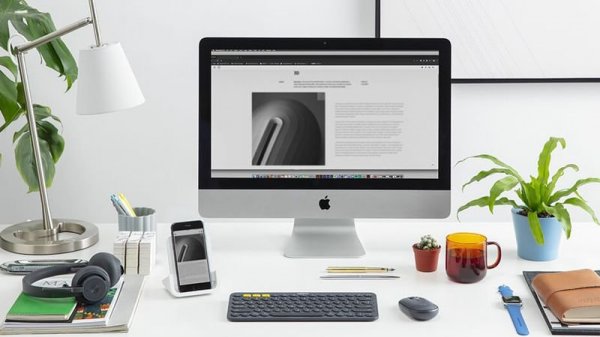Logitech K380 là một trong những mẫu bàn phím tuyệt vời được nhiều tín đồ công nghệ săn đón, cho phép bạn gõ thoải mái ở bất cứ nơi nào bạn muốn. Bàn phím Logitech K380 có thể được sử dụng với hầu hết các thiết bị có khả năng kết nối Bluetooth. Với kích thước nhỏ của bàn phím có thể giúp bạn dễ dàng mang theo mọi nơi. Hãy cùng Shopee tìm hiểu về dòng bàn phím này cũng như cách sử dụng bàn phím Logitech k380 chi tiết ngay sau đây nhé!
Giới thiệu đôi nét về bàn phím Logitech k380
Thiết kế của bàn phím Logitech K380
Logitech K380 là bàn phím sở hữu thiết kế nhỏ gọn vì có thể kết nối với nhiều thiết bị, bao gồm cả điện thoại và máy tính bảng. Bàn phím được làm bằng nhựa nhưng cho cảm giác rất chắc chắn. Thiết bị có chân cao su ở phía dưới giúp chống trượt tốt. Bàn phím không thể dựng nghiêng và không kèm phần đệm cổ tay. Tuy nhiên, hầu hết người dùng đều cảm thấy thoải mái khi gõ vào bàn phím.
Kết nối
Bàn phím Logitech K380 chỉ có thể kết nối qua Bluetooth và có khả năng ghép đồng thời với 3 thiết bị khác. Bạn có thể dễ dàng chuyển đổi giữa các thiết bị đã được ghép nối bằng phím hotkey (F1-F3). Logitech K380 có rất ít tính năng bổ sung những được tích hợp phím điều khiển media ở hàng trên cùng. Ngoài ra còn có một vài phím (F4-F7) được lập trình thông qua phần mềm Options của Logitech, tuy nhiên bạn chỉ có thể chọn từ danh sách các lệnh có sẵn.
Phần mềm và khả năng tương thích
Bàn phím không dây Logitech K380 sử dụng công nghệ phần mềm Options của Logitech, cho phép bạn tùy chỉnh lại một số phím chức năng, tuy nhiên bạn chỉ có thể lựa chọn từ danh sách các cài đặt trước. Tính năng đồng bộ đám mây cũng rất khả dụng nếu bạn cần chuyển sang thiết bị khác, nhưng yêu cầu bạn cần phải có tài khoản.
Logitech K380 còn có khả năng tương thích tuyệt vời. Mặc dù phần mềm tùy chỉnh chỉ có sẵn cho macOS và Windows nhưng hầu hết các phím đều hoạt động trên nhiều hệ điều hành khác. Tuy nhiên, chỉ riêng phím Insert không hoạt động trên macOS.
Thời lượng pin
Bàn phím bluetooth Logitech K380 sử dụng 2 pin AAA cho thời gian dùng 2 năm theo công bố từ nhà sản xuất. Thời lượng pin lâu dài vẫn là một trong những yếu tố đặc trưng của những sản phẩm ngoại vi Logitech. Bàn phím thường không có đèn nền nên thời lượng pin sử dụng lâu cũng là điều hiển nhiên.
Hướng dẫn cách sử dụng bàn phím Logitech k380
Cách kết nối bàn phím Logitech k380 với Ipad
Cách kết nối bàn phím Logitech k380 với ipad vô cùng dễ dàng với một số các thao tác cơ bản như:
- Bước 1: Khởi động bàn phím và chọn bật chế độ ghép nối. Thông thường thao tác này chỉ mất tầm vài giây để bật và tìm kiếm Ipad.
- Bước 2: Chọn cài đặt trên Ipad và bật Bluetooth.
- Bước 3: Tìm bàn phím Logitech k380 đã bật chế độ ghép nối trong danh sách các thiết bị ghép nối và nhấn chọn để bắt đầu quá trình đồng bộ hóa.
- Bước 4: Trong quá trình đồng bộ hóa, trên màn hình iPad sẽ hiển thị thông báo mã ghép nối. Bạn chỉ cần nhập mã này vào bàn phím để thực hiện xác nhận ghép nối.
Như vậy chỉ với 4 thao tác đơn giản là Ipad của bạn đã có thể làm việc với bàn phím Logitech k380 rồi đấy.
Cách kết nối bàn phím Logitech k380 với máy tính
Bước 1: Bật Bluetooth trên máy tính
Để bật Bluetooth trên máy tính Windows 10, bạn nhấn chọn Windows trên thanh Taskbar rồi chọn Cài đặt. Tiếp theo, bạn vào phần Devices (Bluetooth, Printers, Mouse) và tích chọn bật Bluetooth.
Bước 2: Khởi động bàn phím Logitech k380
Trên bàn phím, bạn nhấn giữ phím khởi động trong khoảng vài giây, chứ không phải chỉ bấm rồi bỏ tay ra liền nhé. Khi thấy đèn báo hiệu nhấp nháy liên tục thì khi đó bạn đã khởi động phím thành công.
Bước 3: Thực hiện ghép nối
Trên giao diện cài đặt Bluetooth trên máy tính, bạn nhấn chọn Add Bluetooth or other Device ở trên cùng. Lúc này, cửa sổ mới hiện ra bạn nhấn chọn Bluetooth. Ngay lập tức, bàn phím Logitech k380 sẽ hiển thị. Bạn chỉ cần nhấn chọn để tiến hành việc kết nối.
Khi đó, mã PIN bao gồm 6 chữ số hiện lên và bạn cần gõ những con số này trên bàn phím rồi bấm Enter. Như vậy là việc kết nối bàn phím Logitech k380 với máy tính đã được thực hiện thành công.
Cách reset bàn phím Logitech k380
Để reset lại bàn phím Logitech k380, bạn hãy nhấn nút Kết nối hoặc Đặt lại ở cuối bàn phím của bạn. Bạn có thể khởi động lại máy tính của mình nếu vẫn gặp sự cố kết nối bàn phím sau khi đã reset.
Hy vọng qua những thông tin mà Shopee Vietnam đã chia sẻ có thể giúp bạn biết được cách sử dụng bàn phím Logitech k380 một cách nhanh chóng và hiệu quả hơn trong quá trình làm việc, học tập và giải trí của mình.
> Xem thêm: So sánh bàn phím cơ và bàn phím thường – Nên chọn loại nào?